Wenn Sie sorgfältig einen Arbeitsplan einhalten (oder es versuchen)Zumindest wenn Sie einem folgen), ist es wahrscheinlich, dass Sie sowohl gegen Ihren schwachen Willen als auch gegen die Kraft des Aufschubs kämpfen, wenn es Zeit ist, anzufangen. Normalerweise ist es nicht einfach, das Surfen in Reddit zu beenden oder Facebook zu schließen und an die Arbeit zu gehen. Für den Fall, dass Sie sich einer bestimmten Aufgabe zuwenden und es etwas ärgerlich - wenn nicht zeitaufwendig - finden, eine Reihe von Apps zu starten, die Sie benötigen, um loszulegen LaunchOnTime ist eine App für Mac, die den App-Start für Sie automatisiert und Ihnen hilft, schneller zu arbeiten.
Die App ist ohnehin kein Aufgabenlisten-Manager. esDamit können Sie einfach einen Zeitpunkt für den Start mehrerer Apps auswählen. Danach liegt es ganz bei Ihnen, was Sie mit diesen Apps tun. Mit dieser App können Sie nicht nur schneller arbeiten, sondern auch Apps starten, um einen bestimmten geplanten Auftrag oder eine bestimmte geplante Funktion auszuführen.
Apps hinzufügen LaunchOnTime, drücke den Durchsuche Schaltfläche und fügen Sie eine App hinzu. Alternativ können Sie eine App per Drag & Drop in das Fenster der App ziehen, um sie hinzuzufügen. Um eine Zeit festzulegen, zu der eine App gestartet werden soll, wählen Sie sie aus und klicken Sie auf Terminzeit, und wählen Sie ein Datum und eine Uhrzeit für den Start der App aus. Sobald Sie eine Startzeit für alle Apps festgelegt haben, klicken Sie auf Anfang, und für alle geplanten Apps wird ein Countdown gestartet. Klicken Sie auf, um alle von Ihnen hinzugefügten Apps unabhängig von der geplanten Uhrzeit und dem geplanten Datum manuell zu starten Starten.

Sie können Ihren Zeitplan so einstellen, dass er sich in den Einstellungen der App automatisch wiederholt. In dem Allgemeines Wählen Sie auf der Registerkarte einen Zeitraum aus, nach dem der gesamte Vorgang erneut ausgeführt werden soll. Um E-Mail-Benachrichtigungen zu erhalten, wenn ein geplanter App-Start erfolgreich ausgeführt wurde, gehen Sie zu E-Mail-Benachrichtigung in den Einstellungen und richten Sie ein E-Mail-Konto für den Empfang von Benachrichtigungen ein.
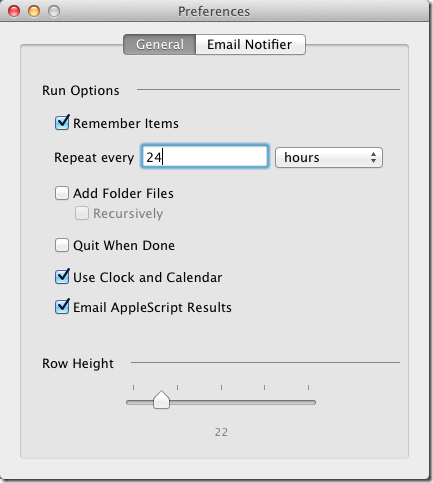
Die App ist einfach ein Scheduler für andere Apps undnichts anderes. Wenn Sie es oft ärgerlich finden, zur Arbeit zu kommen und mehrere Apps zu starten, nur um zur Arbeit zu kommen, kann dies sehr wahrscheinlich nützlich sein.
Holen Sie sich LaunchOnTime aus dem Mac App Store













Bemerkungen